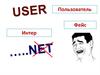Similar presentations:
Пользовательский интерфейс.Оперирование объектами в графическом интерфейсе
1.
22 января 2022 г.Пользовательский интерфейс
Оперирование объектами в
графическом интерфейсе
2.
Пользовательский интерфейсПользовательский
интерфейс
–
это
совокупность средств и правил взаимодействия
человека и компьютера.
3.
Графический и командныйинтерфейсы
4.
Командный интерфейсНа компьютерах, оперировавших только символами (цифрами,
буквами и текстовыми знаками), был реализован командный
интерфейс:
• команда подаётся с помощью последовательности символов
(командной строки);
• компьютер сопоставляет поступившую команду с имеющимся в
его памяти набором команд;
• выполняется действие,
соответствующее поступившей
команде.
5.
Командный интерфейсКомандный интерфейс сейчас по прежнему используется
при наладке компьютеров и при администрировании
компьютерных сетей.
Пример командного интерфейса
6.
Командная строкаПриложение, которое используется для выполнения команд
операционной системы.
Пуск ►Все программы ►Стандартные ►Командная строка
7.
Графический интерфейсНеобходимость запоминать многочисленные команды
отпала с появлением графических интерфейсов. Первые
графические интерфейсы обеспечивали возможность с помощью
клавиш и манипулятора «мышь»:
• подводить курсор к той или иной части экрана;
• выделять на экране имя файла или команду другим цветом;
• оперировать выделенными данными независимо от других.
8.
Манипулятор мышьОсновным элементом аппаратного управления компьютером в
пользовательском интерфейсе является мышь, отображаемая на
экране в виде указателя мыши – небольшого графического объекта,
который перемещается по экрану при движении мыши.
9.
Манипулятор мышьОсновные приёмы управления
с помощью мыши
Щелчок
Двойной щелчок
Щелчок правой кнопкой
Перетаскивание
Наведение указателя мыши
Дружественный интерфейс – предоставление пользователям наиболее
удобных способов взаимодействия с программным обеспечением за счет
логичности и простоты в расположении элементов управления.
10.
Объектно-ориентированныйграфический интерфейс
Объектно-ориентированный
интерфейс
Объекты представлены в виде значков
Оперирование объектами в окнах
Основной элемент программного
управления – меню
Основной элемент аппаратного
управления – манипулятор
11.
Принципы объектноориентированного интерфейсаКаждый компьютерный объект имеет своё имя и графическое
обозначение
Объект
Принтер
Имя
Xerox Phaser 3130
Жёсткий диск C:
Графический аквариум.gif
файл
Графическое
обозначение
12.
Принципы объектноориентированного интерфейсаОбъекты обладают определёнными свойствами
Объект
Свойство
Принтер
Скорость печати, цветность
печати, доступ и др.
Жёсткий диск
Ёмкость, размер
занятого/свободного дискового
пространства, тип доступа и др.
Графический файл
Тип, размер, дата создания и др.
13.
Принципы объектноориентированного интерфейсаС объектами можно совершать разнообразные действия
Объект
Действия
Принтер
Настроить печать,
приостановить печать, изменить
тип доступа и др.
Жёсткий диск
Проверить на вирусы,
посмотреть содержимое,
очистить и др.
Графический файл
Изменить, распечатать,
просмотреть, переименовать,
копировать, удалить и др.
14.
Основные элементы графическогоинтерфейса
Основные элементы графического интерфейса
Окно
Рабочий стол
Окно папок
Диалоговое окно
Окно приложения
Окно документа
Меню
Главное меню
Контекстное меню
15.
Информационное пространствоСовокупность всей информации, накопленной человечеством в
процессе развития науки, культуры, образования и практической
деятельности людей, называют информационными ресурсами.
Информационные ресурсы, доступные пользователю при
работе на компьютере, называются его индивидуальным
информационным пространством.
16.
Индивидуальное информационноепространство
Формирование индивидуального
информационного пространства
Установка программного обеспечения
на персональный компьютер
Создание текстовых, графических и
других документов
Перенос (копирование) на свой компьютер
фотографий, фильмов, текстов, музыки
Сохранение на своём компьютере ссылок
на сетевые ресурсы
17.
Работаем за компьютером18.
19.
Домашнее заданиеВыучить §2.5 (стр. 90–99). Изучить презентацию.
Вопросы 2–5 (стр. 99–100) – ответы записать в
тетради, фотоотчет пришли учителю на электронную
почту emalakeeva2016@gmail.com .


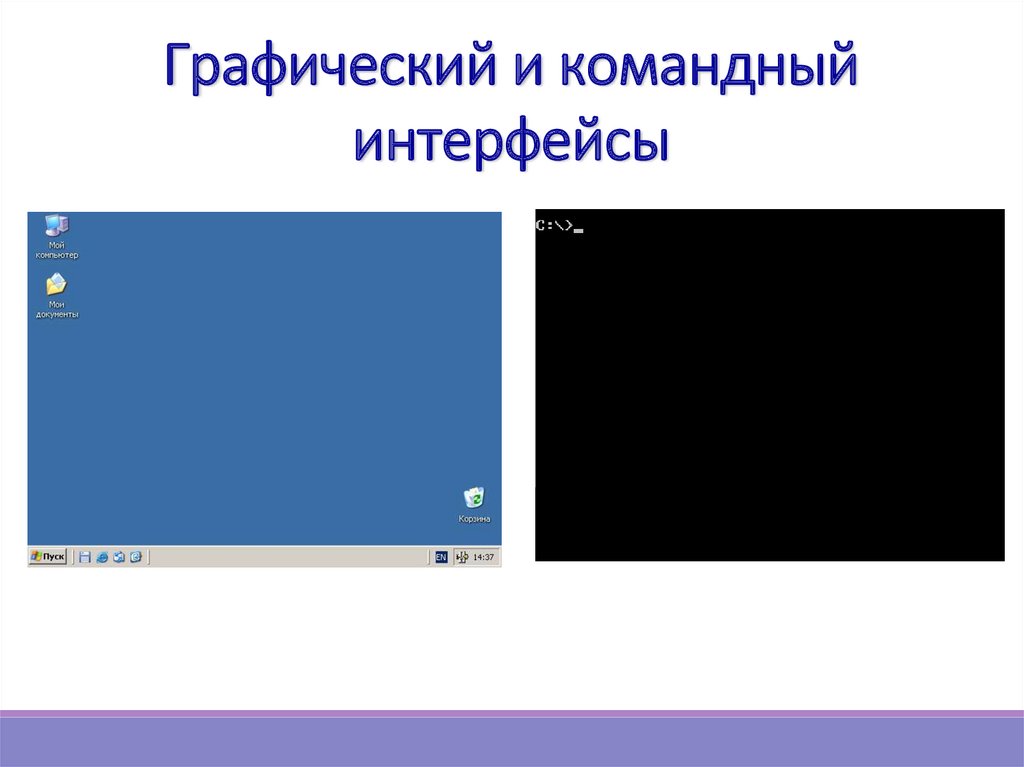
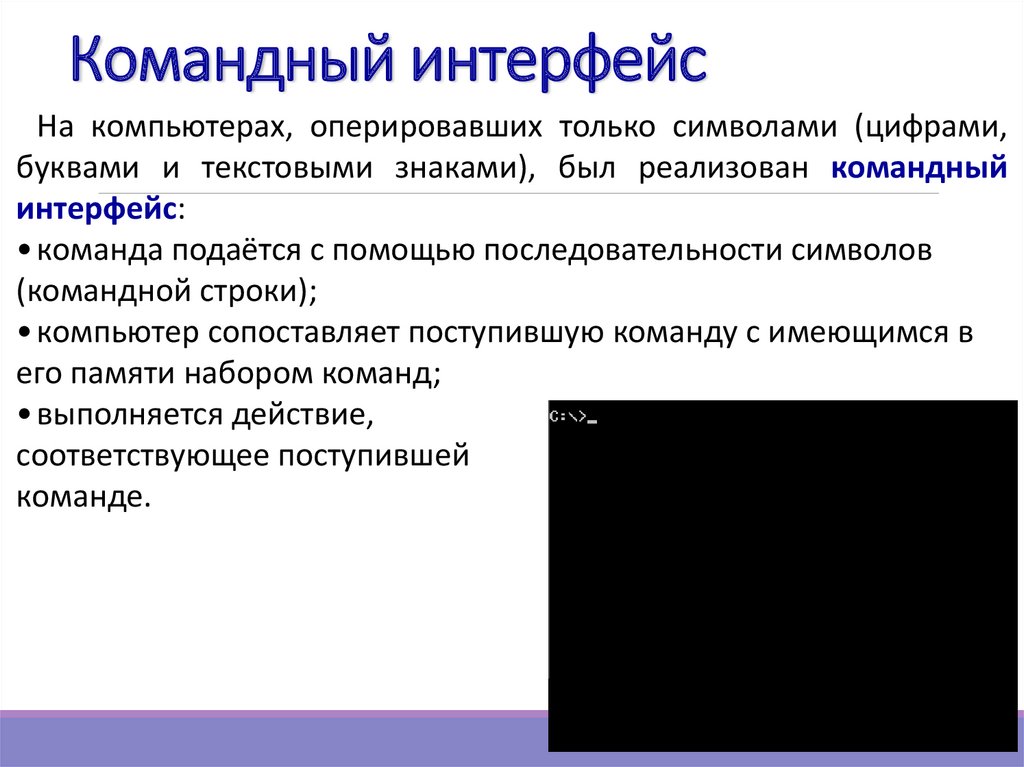
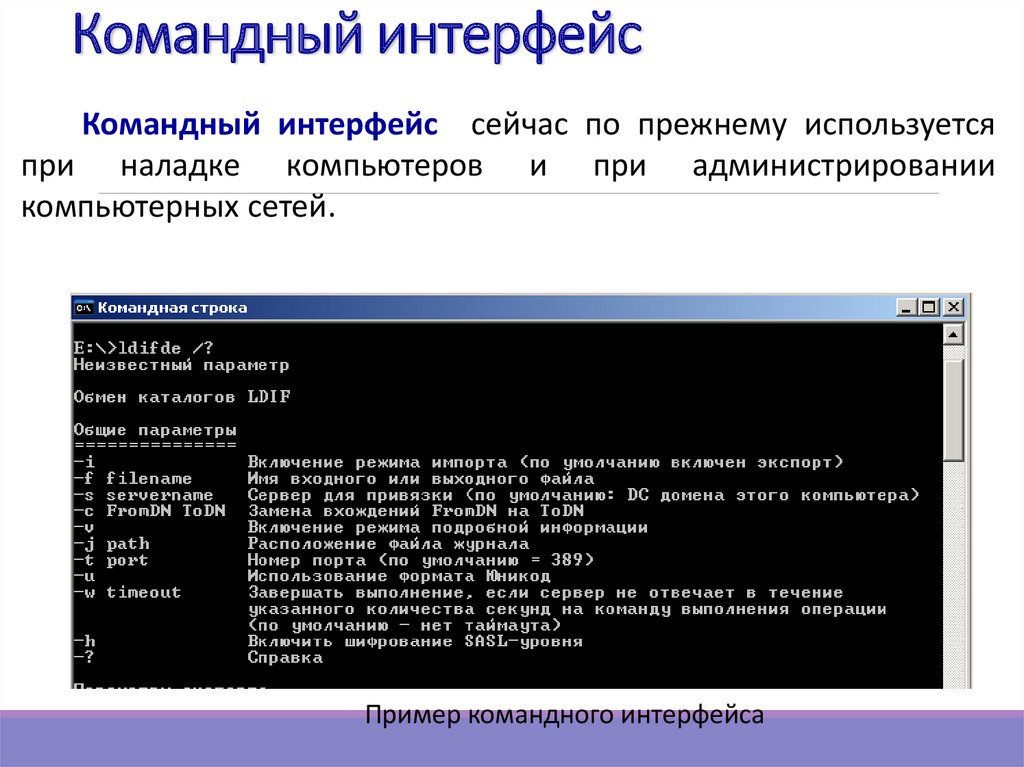
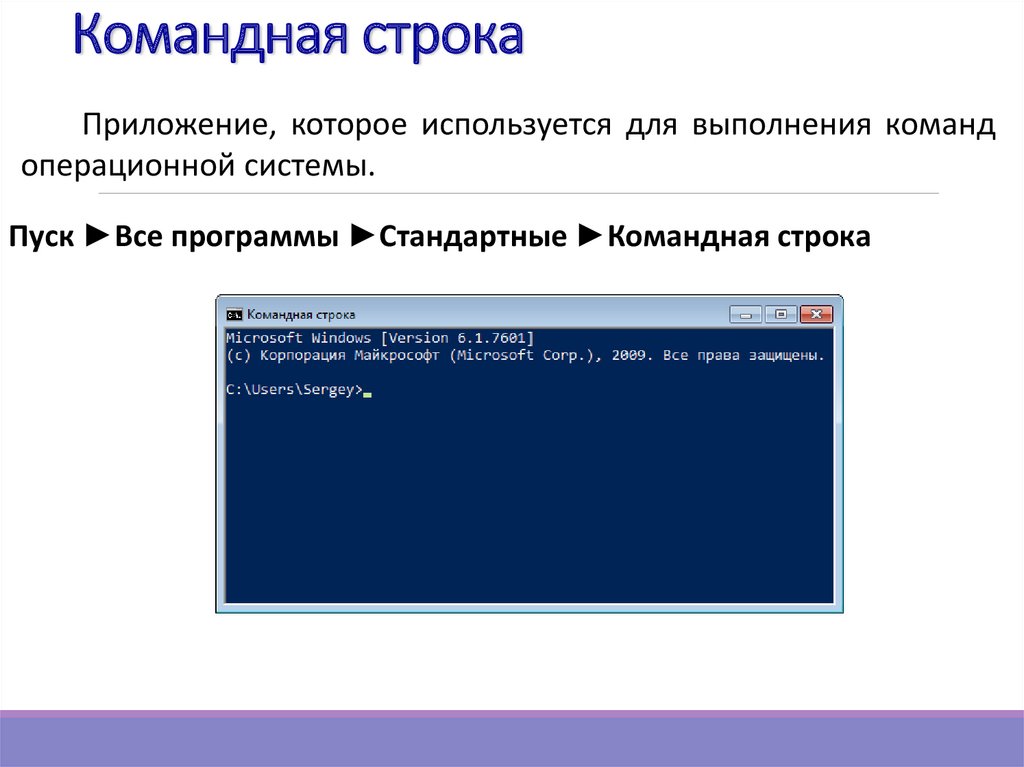








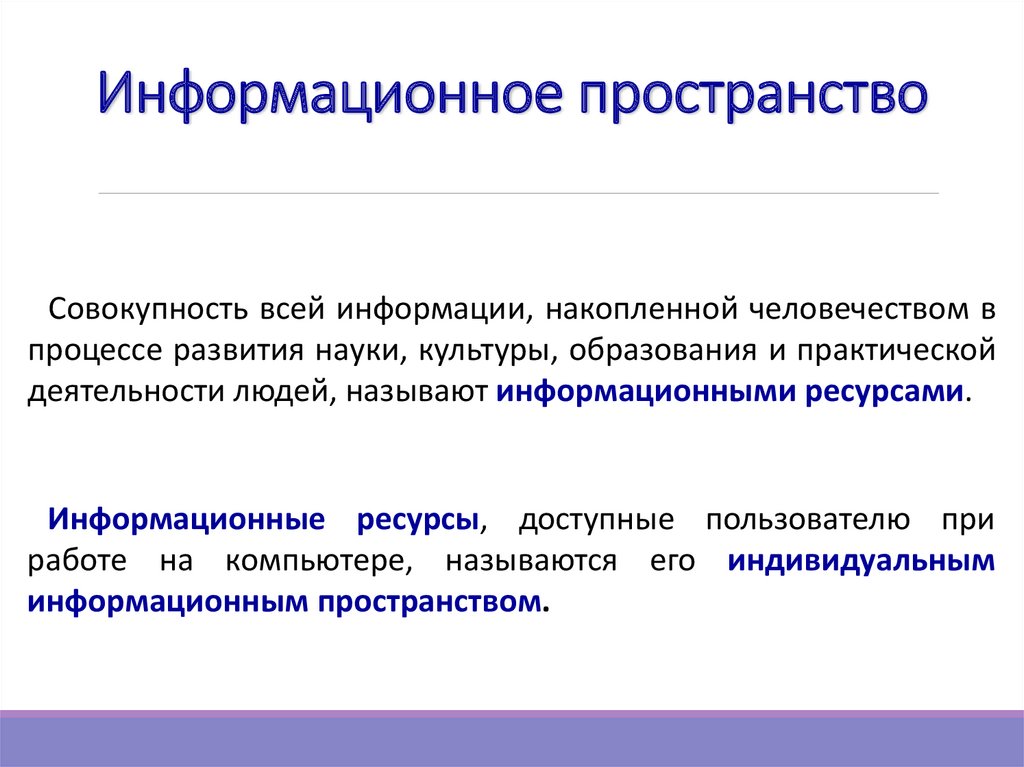
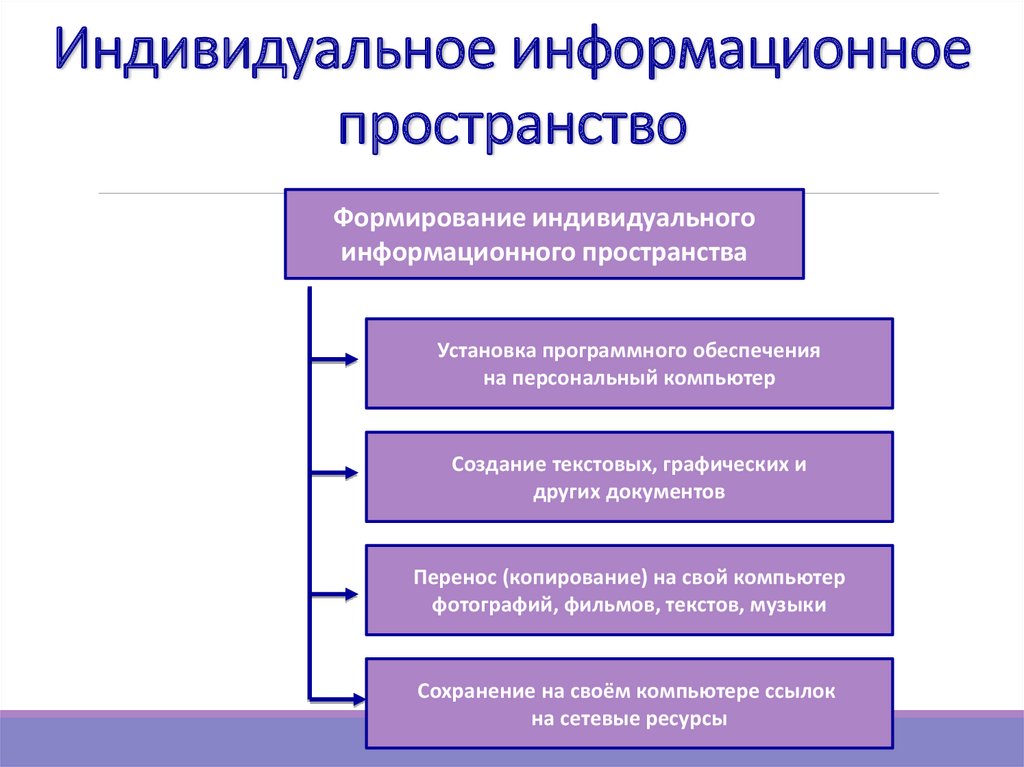

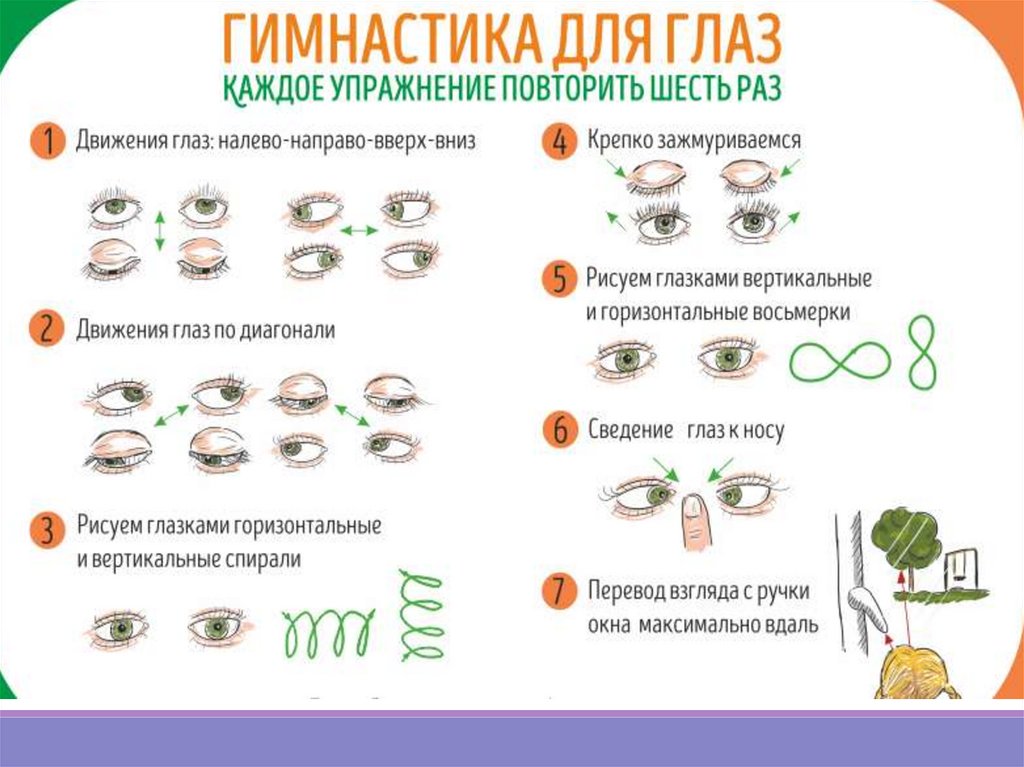

 software
software